电视机与PC联姻——你不可不知的技术内幕
- 格式:pdf
- 大小:1.07 MB
- 文档页数:6

电视接电脑方案电视与电脑的结合方案现如今,电视与电脑都是我们日常生活中必不可少的物品。
电视提供了大屏幕的视觉享受,而电脑则为我们提供了无尽的信息和娱乐资源。
那么,有没有一种方案将电视和电脑结合起来,使我们可以同时享受两者的便利呢?首先,我们可以考虑通过连接线将电视与电脑连接起来。
现在市面上有很多不同类型的连接线,如HDMI、VGA等等。
这些连接线可以将电脑的图像和声音信号传输到电视上,从而使我们可以在大屏幕上观看电脑中的内容。
这种方案的优点是简单易行,能够满足基本的需求。
然而,由于连接线的长度有限,我们的电脑和电视之间必须保持一定的距离,这样会限制我们的使用范围。
其次,我们可以考虑使用无线投屏技术。
通过无线投屏设备,我们可以将电脑的屏幕内容无线传输到电视上。
这种方案的优点是不受距离限制,我们可以随时随地享受电脑的便利。
而且,无线投屏设备通常支持多种不同的操作系统,如Windows、MacOS、Android等,这样更加方便了我们的使用。
然而,无线投屏设备的价格相对较高,需要额外购买,并且在信号传输过程中可能会存在一定的延迟。
另外,我们还可以考虑使用智能电视。
现在市面上有很多品牌和型号的智能电视,它们已经内置了操作系统和各种应用程序。
我们可以通过在电视上安装相关的应用程序,将电视变成一个类似于电脑一样的终端设备。
这样,我们不仅可以观看电视节目和电影,还可以上网浏览网页、玩游戏等等。
智能电视方案的优点是使用方便,不需要额外的设备和连接线,而且可以随时更新和安装各种应用程序。
然而,智能电视的操作系统和应用程序相对于电脑来说还是有一定的限制,无法达到电脑强大的操作和处理能力。
最后,我们可以考虑将电视和电脑结合到一台设备中。
目前市面上有一些电视一体机产品,它们集成了电视和电脑的功能。
这样,我们一旦购买了这样的设备,就可以同时享受到电视和电脑的便利。
而且,一体机通常支持触控屏,可以简化我们的操作流程,提高使用效率。

电视与电脑连接要注意什么电视与电脑连接是我们日常生活中常遇到的需求之一。
通过将电脑连接到电视上,我们可以在更大的屏幕上观看电影、玩游戏或者演示工作内容。
然而,要成功地将电视与电脑连接,我们需要注意一些重要的事项。
以下是一些建议:1. 确保电视和电脑的连接接口兼容。
电视和电脑通常具有不同类型的连接接口,如HDMI、VGA、DVI等。
在开始连接之前,要确保电视和电脑有相同的接口类型,否则连接可能无法成功。
如果两者接口不匹配,您可能需要购买一个适配器来解决这个问题。
2. 确定电视的显示和分辨率设置。
在连接电脑和电视之前,我们需要确保电视的显示和分辨率设置是正确的。
要做到这一点,您可以在电视的设置菜单中找到图像或显示选项,并确保它与电脑的分辨率一致。
如果电视的分辨率设置不正确,可能会导致图像变形或不清晰。
3. 正确地连接电视和电脑。
确保正确连接电视和电脑是成功连接的关键。
根据电视和电脑的接口类型,您可以使用适当的连接线,如HDMI、VGA或DVI线。
将一个端口连接到电脑的相应端口,另一个端口连接到电视的相应端口。
确保连接牢固稳定,并轻轻推入以确保良好的连接。
4. 配置电脑来检测电视。
在将电视和电脑连接后,您可能需要在电脑上进行一些配置才能检测到连接的电视。
对于Windows操作系统,您可以按下Win + P组合键来打开投影选项。
从下拉菜单中选择与您的需求相符的选项,如“复制”或“最佳解析度”。
对于Mac操作系统,您可以打开系统偏好设置,然后选择“显示”。
在“显示”窗口中,您应该能够检测到连接的电视,并选择合适的显示选项。
5. 调整图像和音频设置。
在成功连接电视和电脑后,您可能需要进一步调整图像和音频设置以获得最佳观看体验。
您可以在电脑的操作系统设置中找到这些选项。
例如,您可以调整分辨率、亮度、对比度和音量等选项来适应您的个人喜好。
6. 使用适当的电线和适配器。
有时,连接电视和电脑可能需要使用电线和适配器。

电脑连接电视的方法
有以下几种方法:
1. HDMI 连接:使用HDMI 线将电脑和电视连接,这是最常见的连接方式。
确保将电视设置为HDMI 输入信号,然后在电脑上按下Win + P 键,选择“扩展”模式。
2. VGA 连接:如果你的电视没有HDMI 接口,可以使用VGA 线连接。
将一端插入电脑的VGA 接口,另一端插入电视的VGA 接口。
然后在电脑上按下Win + P 键,选择“扩展”模式。
3. DVI 连接:如果你的电脑和电视都有DVI 接口,那么你可以使用DVI 线连接。
将一端插入电脑的DVI 接口,另一端插入电视的DVI 接口。
然后在电脑上按下Win + P 键,选择“扩展”模式。
4. 网络连接:如果你的电视和电脑都连接到同一个无线网络,你可以使用WiFi 或者有线网络将它们连接起来。
然后在电脑上将屏幕镜像到电视上。
5. Chromecast:如果你使用的是Chromecast,可以在电视上打开它,然后在电脑上安装Chromecast 插件,并在浏览器中选择将屏幕镜像到电视上。

电脑输出连接到电视机详解网上下载的高清晰电影/电视,无需对着显示器,躺在床上看着电视机,舒服,与此同时,电脑还可以上网,玩游戏。
首先是购买电脑连接电视专用音视频线,长度规格有:1.8米、5米、10米、15米及20米等等,到处都有卖这里就不做详细介绍了第一步:连接硬件1、S端子视频线的连接将S端子线的一头插到显卡上的S端子口上,同时将S端子线的另一头插到电视机后面的S端子口上,连接完毕(如图1);若你的电视没有S端子口,则可以使用本店提供的"S-AV转接头",将其S端子母头与S端子线连接好,然后将其另一头的AV头插入电视机后的AV视频输入口上,连接完毕(如图2)。
2、音频线的连接将音频线的两个莲花头分别插入电视机后的左右声道音频输入口,同时将音频线的3.5mm音频头插入声卡的音频输出口上,连接完毕。
若需要使用"一分二音频分频线",则将其3.5mm音频头插入声卡的音频输出口上,音箱(耳机)和音频线分别插到"一分二音频分频线"的3.5mm母口上,连接完毕。
图1图2第二步:打开电视机硬件连接好后,必需先打开电视机,在下一步启动电脑后电脑才会找到电视机这个硬件。
第三步:启动电脑如果你是在电脑启动后连接电视机的,你必需先打开电视机并把电视机调为AV1 或者AV2,AV3或S-端子视频模式(各电视机显示的名称可能不一样),再重新启动电脑,让电脑找到电视机这个硬件,否则在下一步的显卡设置里可能找不到设置选项。
第四步:设置显卡一、NVIDIA显卡的设置如果你发现自己的显卡设置界面与我们的不同,请先升级驱动程序. 下载驱动程序。
1、打开电脑后,鼠标右键点桌面,在弹出菜单中选择"属性"。
2、在弹出的"显示属性"窗口中依次选择"设置--高级",进入下一个对话框。
3、点击"GF5200"(根据显卡不同该内容会不同),如图按标号的顺序依次进行设置,最后点击应用。

电脑与电视的连接方法
电脑与电视之间有多种连接方法,可以通过以下方法来连接:
1. HDMI连接:使用HDMI线将电脑的HDMI输出接口与电视的HDMI输入接口相连。
这是最常见的连接方法,可以传输高清视频和音频信号。
2. VGA连接:使用VGA线将电脑的VGA输出接口与电视的VGA输入接口相连。
这种连接方法通常仅传输视频信号,需要单独使用音频线连接音频输出接口。
3. DVI连接:使用DVI线将电脑的DVI输出接口与电视的DVI输入接口相连。
与VGA类似,DVI连接也只传输视频信号,需要单独使用音频线连接音频输出接口。
4. DisplayPort连接:使用DisplayPort线将电脑的DisplayPort输出接口与电视的DisplayPort输入接口相连。
这种连接方法可以传输高清视频和音频信号。
5. 无线连接:某些电视和电脑配备了无线传输功能,可以通过Wi-Fi或蓝牙连接进行实时投屏。
请注意,连接方法可能因电脑和电视型号的不同而有所差异,具体操作请参考电脑和电视的使用说明。
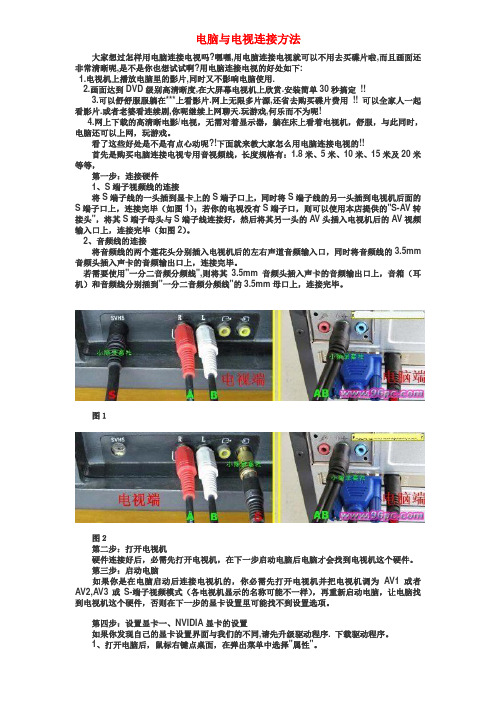
电脑与电视连接方法大家想过怎样用电脑连接电视吗?嘿嘿,用电脑连接电视就可以不用去买碟片啦,而且画面还非常清晰呢,是不是你也想试试啊?用电脑连接电视的好处如下:1.电视机上播放电脑里的影片,同时又不影响电脑使用.2.画面达到DVD级别高清晰度,在大屏幕电视机上欣赏.安装简单30秒搞定!!3.可以舒舒服服躺在***上看影片.网上无限多片源,还省去购买碟片费用!! 可以全家人一起看影片.或者老婆看连续剧,你呢继续上网聊天.玩游戏,何乐而不为呢!4.网上下载的高清晰电影/电视,无需对着显示器,躺在床上看着电视机,舒服,与此同时,电脑还可以上网,玩游戏。
看了这些好处是不是有点心动呢?!下面就来教大家怎么用电脑连接电视的!!首先是购买电脑连接电视专用音视频线,长度规格有:1.8米、5米、10米、15米及20米等等,第一步:连接硬件1、S端子视频线的连接将S端子线的一头插到显卡上的S端子口上,同时将S端子线的另一头插到电视机后面的S端子口上,连接完毕(如图1);若你的电视没有S端子口,则可以使用本店提供的"S-AV转接头",将其S端子母头与S端子线连接好,然后将其另一头的AV头插入电视机后的AV视频输入口上,连接完毕(如图2)。
2、音频线的连接将音频线的两个莲花头分别插入电视机后的左右声道音频输入口,同时将音频线的3.5mm 音频头插入声卡的音频输出口上,连接完毕。
若需要使用"一分二音频分频线",则将其 3.5mm音频头插入声卡的音频输出口上,音箱(耳机)和音频线分别插到"一分二音频分频线"的3.5mm母口上,连接完毕。
图1图2第二步:打开电视机硬件连接好后,必需先打开电视机,在下一步启动电脑后电脑才会找到电视机这个硬件。
第三步:启动电脑如果你是在电脑启动后连接电视机的,你必需先打开电视机并把电视机调为AV1或者AV2,AV3或S-端子视频模式(各电视机显示的名称可能不一样),再重新启动电脑,让电脑找到电视机这个硬件,否则在下一步的显卡设置里可能找不到设置选项。
电脑与电视如何连接笔记本电脑连接到电视通过电缆S端子五年前,这是最常见的方法用于连接笔记本电脑到电视因为S端子电缆很便宜,几乎所有的笔记本电脑和电视,当时有一个S-Video端口。
如今,找到一个S-Video端口的笔记本电脑,这是罕见的,尽管很多现代电视还包括港口。
记住,有两种类型的S -视频电缆大多数笔记本电脑和PC机都配有一个针口,所以如果你的电视只有一个4针S-video端口,那么这种方法不能正常工作,或你会得到一个适配器。
视频画面质量适中,不支持高清视频。
另外,S-Video端口不支持音频,所以你要为此买一单独电缆。
DVI和HDMI是最适合高清信号。
VGA,像S端子,是另一种常见的端口,发现所有的笔记本电脑和电视/电脑的时候屏幕。
再一次,你还是会发现在高清电视和显示器端口,笔记本不。
大多数台式机还支持VGA和VGA端口的背面。
在画质方面,VGA是优于S端子。
同时,与S -视频电缆、VGA电缆很便宜。
DVI数字视频接口与代表“数字”是关键词有。
数字信号将比S端子或VGA更高质量的画面。
当然,您的计算机将需要有一个DVI连接,你将需要一个高清晰度电视。
DVI电缆使用的是昂贵的,但现在你可以花5美元到10美元的在线。
另外,DVI电缆不支持音频,所以你仍然需要一个单独的电缆。
DVI电缆也有点复杂,因为你有DVI-I单杆,DVI-I双链,DVI-D单杆,DVI-D双链和dvi-a.之所以流行是因为它支持DVI VGA模拟连接,即。
你可以买一个DVI转VGA适配器连接到DVI输出和VGA输入之间的转换,等等。
显示端口DisplayPort和迷你的DisplayPort是HDMI和DisplayPort非常相似,是用来弥补HDMI,而不是取代它。
对DisplayPort的基本优点是它可以支持多达4个视频和音频流在一个电缆。
这意味着你可以连接4个显示器,在1920×1200或2在2560×1600像素显示器。
电脑连接电视方法电脑连接电视的方法有多种,下面我将详细介绍几种常见的连接方式。
第一种方式是使用HDMI线连接。
HDMI(High Definition Multimedia Interface)是一种数字音视频接口,可以将高清图像和音频信号传输到电视上。
要完成这种连接,首先需要确保电脑和电视都有HDMI接口。
在电脑上找到HDMI接口,然后将一端的HDMI线插入电脑的HDMI接口,另一端插入电视的HDMI接口。
接着,在电视上选择正确的HDMI输入源,可以看到电脑的屏幕内容就会显示在电视上。
第二种方式是使用VGA线连接。
VGA(Video Graphics Array)是一种模拟视频接口,可以传输图像信号到电视。
连接方式与HDMI类似,首先找到电脑和电视上的VGA接口,然后使用VGA线连接它们。
在连接完成后,通过电视的源选项菜单选择对应的VGA输入信号,即可在电视上看到电脑的屏幕内容。
需要注意的是,由于VGA只能传输图像信号,无法传输音频信号,所以还需要使用音频线或者音频转换器将电脑的音频输出连接到电视或音响上。
第三种方式是使用DVI线连接。
DVI(Digital Visual Interface)是一种数字视频接口,可以将高质量的视频信号传输到电视上。
与之前的连接方式不同,DVI 只能传输图像,无法传输音频信号。
所以如果要进行音频输出,需要使用额外的音频线或音频转换器。
连接步骤类似,首先找到电脑和电视上的DVI接口,然后使用DVI线连接它们。
接下来,通过电视的源选项菜单选择相应的DVI输入信号,即可在电视上看到电脑的屏幕内容。
除了上述几种常见的连接方式外,还可以使用无线连接方式,如通过无线投屏或者采用Cast技术。
无线投屏是利用无线传输技术,将电脑的屏幕内容无线传输到电视上。
电脑和电视需要支持无线投屏功能,同时需要在两者之间建立连接。
具体连接方法可以参考设备的使用说明。
而Cast技术是由谷歌推出的一种无线投屏技术,可以将电脑的屏幕内容传输到支持Cast的电视上。
电脑连接电视方法详解(图文并茂)软件类型:国产软件/免费软件软件语言:简体中文运行环境:Win9X/WinXP/Win2000/软件大小:1.65 MB1.电视机上播放电脑里的影片,同时又不影响电脑使用.2.画面达到DVD级别高清晰度,在大屏幕电视机上欣赏.安装简单30秒搞定!!3.可以舒舒服服躺在沙发上看影片.网上无限多片源,还省去购买碟片费用!! 可以全家人一起看影片.或者老婆看连续剧,你呢继续上网聊天!下载地址:/Software/Catalog65/3631.html电脑连接电视全攻略网上下载的高清晰电影/电视,无需对着显示器,躺在床上看着电视机,舒服,与此同时,电脑还可以上网,玩游戏。
首先是购买电脑连接电视专用音视频线,长度规格有:1.8米、5米、10米、15米及20米等等,到处都有卖这里就不做详细介绍了第一步:连接硬件1、S端子视频线的连接将S端子线的一头插到显卡上的S端子口上,同时将S端子线的另一头插到电视机后面的S端子口上,连接完毕(如图1);若你的电视没有S端子口,则可以使用本店提供的"S-AV转接头",将其S端子母头与S端子线连接好,然后将其另一头的AV头插入电视机后的AV视频输入口上,连接完毕(如图2)。
2、音频线的连接将音频线的两个莲花头分别插入电视机后的左右声道音频输入口,同时将音频线的3.5mm音频头插入声卡的音频输出口上,连接完毕。
若需要使用"一分二音频分频线",则将其3.5mm音频头插入声卡的音频输出口上,音箱(耳机)和音频线分别插到"一分二音频分频线"的3.5mm母口上,连接完毕。
图1图2第二步:打开电视机硬件连接好后,必需先打开电视机,在下一步启动电脑后电脑才会找到电视机这个硬件。
第三步:启动电脑如果你是在电脑启动后连接电视机的,你必需先打开电视机并把电视机调为AV1 或者AV2,AV3或S-端子视频模式(各电视机显示的名称可能不一样),再重新启动电脑,让电脑找到电视机这个硬件,否则在下一步的显卡设置里可能找不到设置选项。